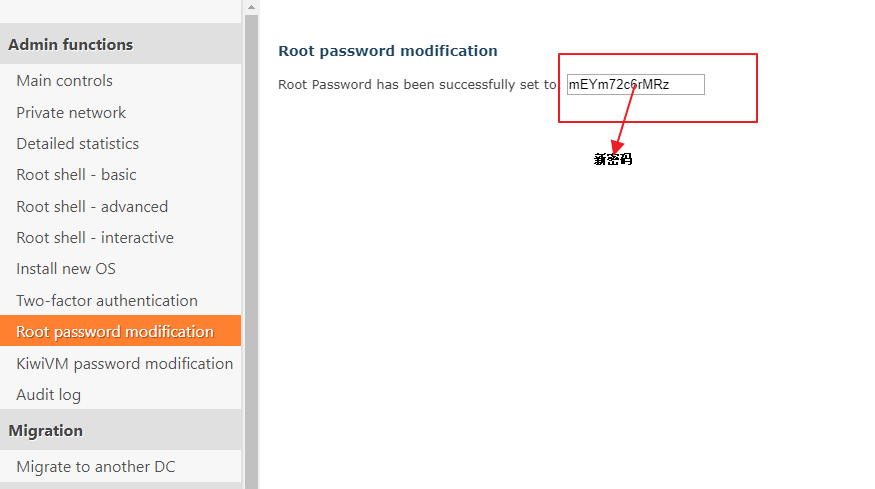| 线路 | CPU | 内存 | 硬盘 | 带宽 | 流量 | 价格 | 购买链接 |
|---|---|---|---|---|---|---|---|
| CN2 GIA(特别推荐) | 1x Intel Xeon | 512 MB | 10 GB RAID-10 SSD | 1 Gbps | 500 GB/月 | $49.99/年 | 购买 |
| 常规 | 2x Intel Xeon | 1024 MB | 20 GB SSD | 1 Gbps | 1 TB/月 | $49.99/年 | 购买 |
| CN2(推荐) | 1x Intel Xeon | 1024 MB | 20 GB SSD | 1 Gbps | 1 TB/月 | $49.99/年 | 购买 |
| 促销 | 4x Intel Xeon | 4 GB | 80 GB SSD | 1 Gbps | 3 TB/月 | $19.99/月或$199.99/年 | 购买 |
| 促销 | 3x Intel Xeon | 2 GB | 40 GB SSD | 1 Gbps | 2 TB/月 | $99.99/年 | 购买 |
| CN2 GIA(推荐) | 2x Intel Xeon | 1 GB | 20 GB SSD | 2.5 Gbps | 1 TB/月 | $65.99/半年或$119.99/年 | 购买 |

17
五月, 2020
搬瓦工注册/购买步骤
需要进入手机网页版操作,方法和电脑端相同
可以直接点击这里,跳转网页版进行操作
搬瓦工注册/购买步骤
第一步:打开浏览器(谷歌浏览器、火狐浏览器等等)输入www.bwh88.net或者直接点击这里>进入官网,并跟据截图进行操作
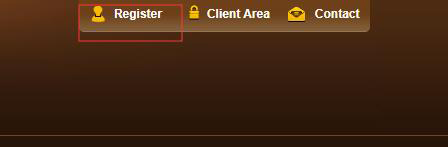
第二步:点击网页顶部“Register”以后,会出现下图界面,按照截图进行操作。记住自己的邮箱和密码(以后登陆使用)
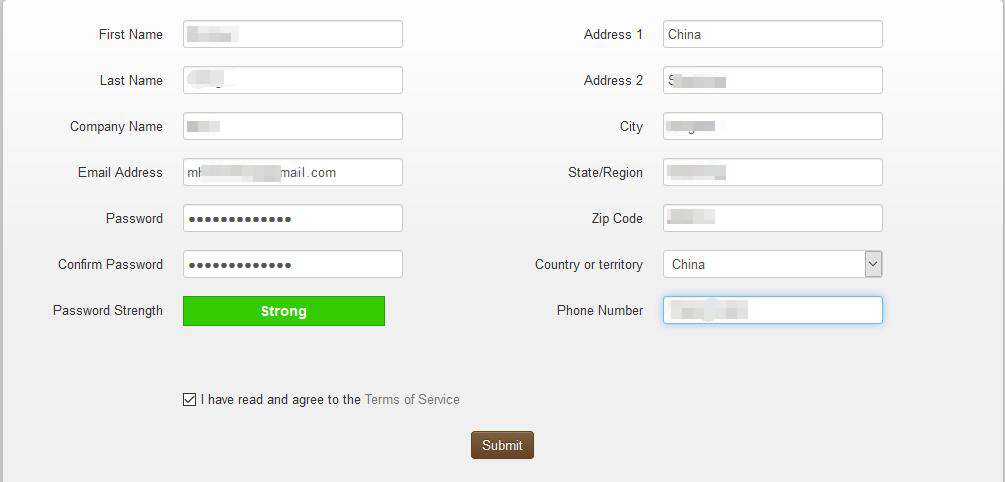
第三步:填写完注册信息(除邮箱外,地址什么的可以随便写),勾选底部的“I have read and agree to the Terms of Service”,最后点击“Submit”按钮,注册后默认登录成功,接下来就可以选择你的VPS方案了。
推荐几个套餐
第四步:选择一个套餐后,就进入了下图套餐明细界面。
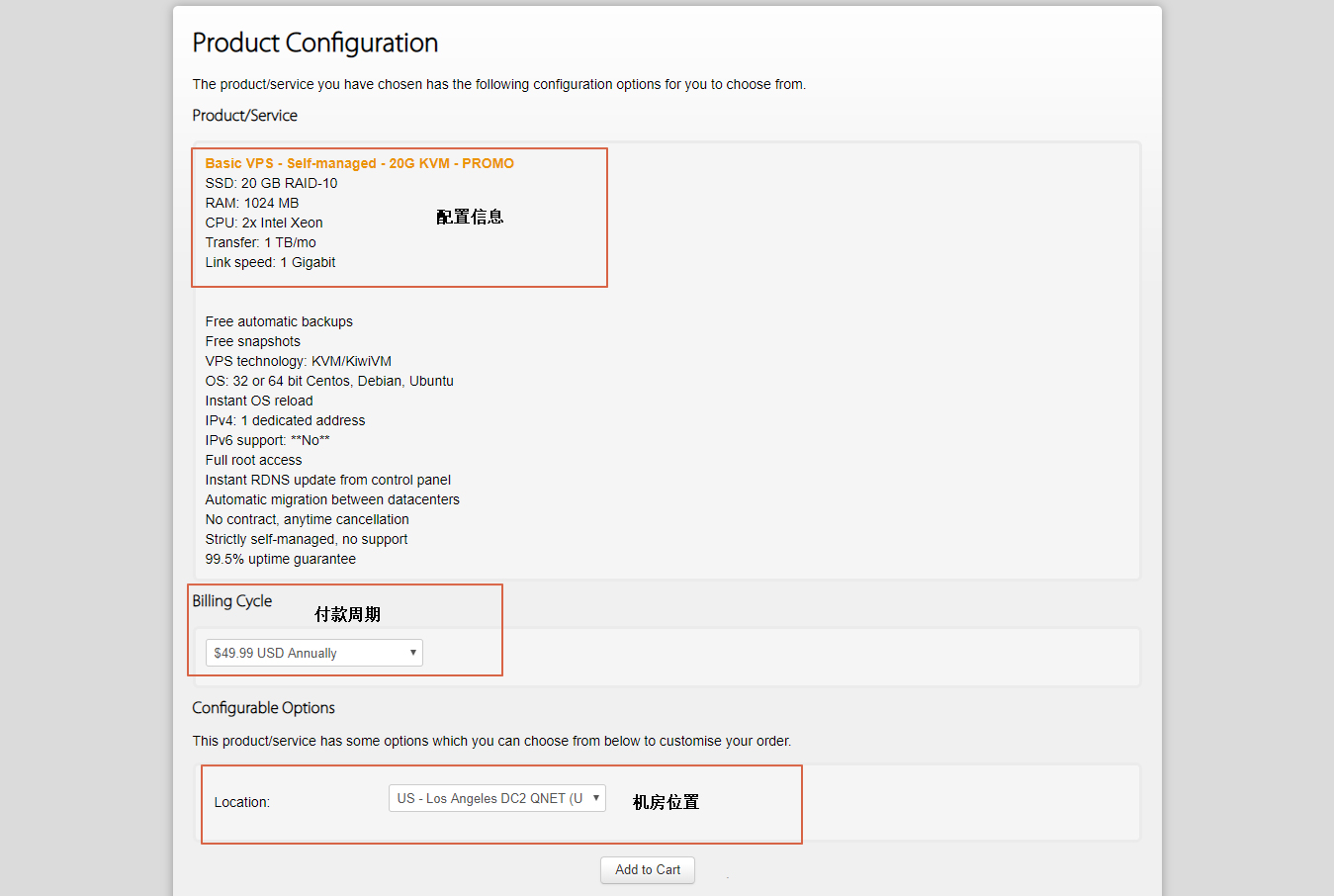
第五步:点击上图中的”Add to Cart”,添加到购物车,进入下面的页面:
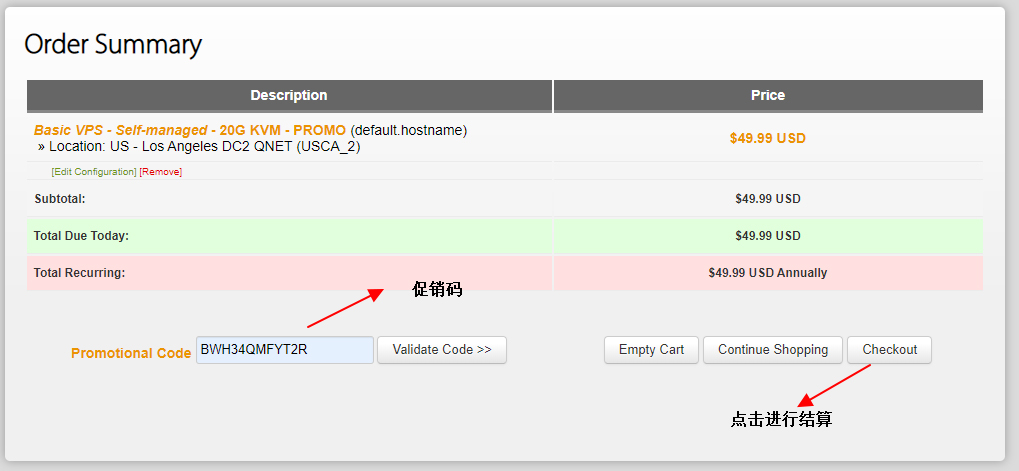
在上图中的“Promotional Code”,输入优惠码BWH34QMFYT2R,并点击右侧验证按钮“Validate Code”,最后点击“Checkout”进行结算。
上一步点击了“Checkout”进行结算,根据你事先有没有进行注册会出现下面的情况:
1、已经注册 如果你已经注册并成功登录了,会出现你的个人信息然后就是选择结算方式,然后点击”Complete Order”进行付款:

2、尚未注册 如果你前面没有进行注册,则会让你填写个人信息进行注册,然后才能选择结算方式,最后点击”Complete Order”进行付款:
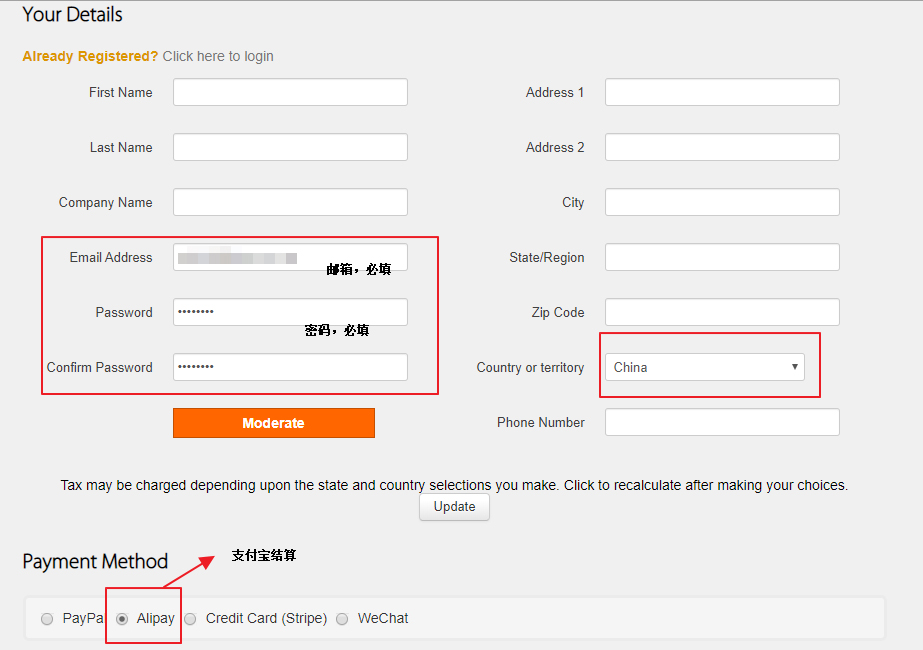
第六步:完成上面两步中的其中一步(看你情况)后,点击会进入订单明细界面,如下图:
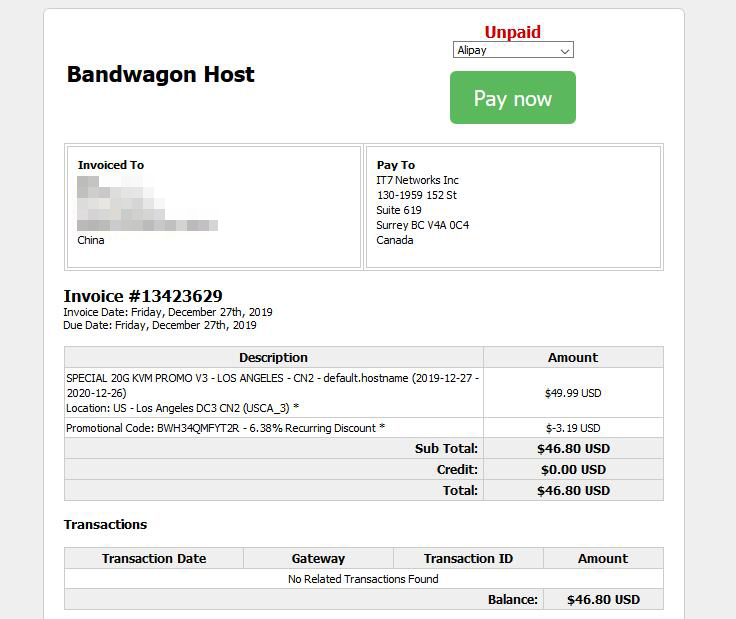
第七步:看一眼确定选的是“Alipay”,即支付宝,然后点击“Pay Now”使用支付宝进行支付,支付成功后你就可以使用VPS了。
搬瓦工VPS使用教程
第一步:完成购买后,返回用户中心,点击“Services”—“My Services”,如下图:
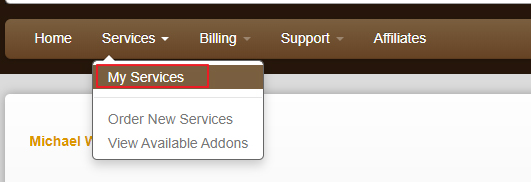
第二步:可以看到购买的服务器列表:

第三步:点击上图中“KiwiVM Control Panel”,查看端口等信息,如下图:
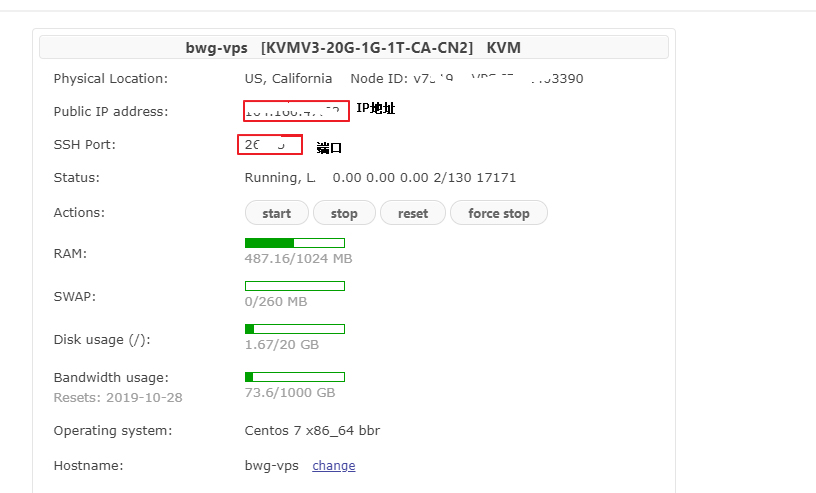
第四步:看到IP、端口,然后密码在你前面注册的邮箱里有一封邮件,之后就可以使用XShell、Putty等工具进行远程连接使用了。
如果忘记密码或想更改密码,可以在控制面板进行重置。如下图: